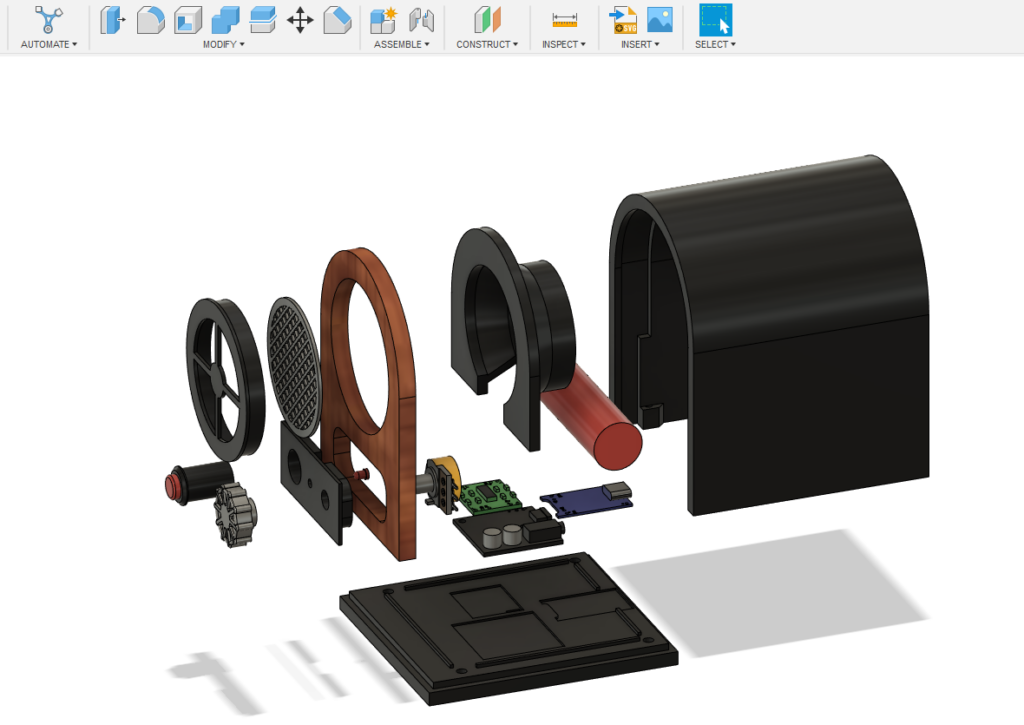



Полтора года назад я собрал мини-ретро-радиоприемник на базе Arduino (Retro Arduino Radio). Этот проект был принят очень положительно, и в то время я был очень доволен конечным продуктом. Но время шло, и, поскольку мои навыки улучшились, я захотел еще раз взяться за этот проект.
Этот новый дизайн был улучшен во многих отношениях. Это намного проще, ускореннее и компактнее в сборке. Это уже не радио, а Bluetooth-динамик. Я чувствую, что это, поскольку очень немногие люди больше слушают FM-станции, придает ему более массовую привлекательность. Для создания этого не требуется программирование. Сделать этот проект простым практически для всех, у кого есть доступ к нужным инструментам. И, что самое приятное, он работает от аккумулятора! Таким образом, вы можете взять его с собой куда угодно и слушать свои любимые мелодии.
- Расходные материалы
- Шаг 1: Печать деталей
- Шаг 2: Изготовление лицевой панели
- Шаг 3: Установка электроники
- Шаг 4: Сборка панели кнопок
- Шаг 5: Пайка и крепление аккумулятора
- Шаг 6: Спаяйте все компоненты вместе
- Шаг 7: Окончательная сборка
- Шаг 8: Тестирование
- Шаг 9: Заключительные соображения
- Шаг 10: Ссылки на социальные сети
Расходные материалы

Это партнерские ссылки на инструменты и детали, которые я использовал для этой сборки. Вам ни в коем случае не нужны точно такие же инструменты, которые я использовал, но они включены для тех, кто заинтересован.
Инструменты
- Creality Ender 3 Pro
- Prusa i3 MK3S
- Паяльная станция Weller
- Набор драйверов iFixit
- Нажмите и установите штамп
- Маршрутизатор
- Стол для маршрутизатора
- Настольная пила
- Фреза для заподлицо обрезки
- Набор бит Форстнера
- Пистолет для горячего клея
- Морилка для дерева
- Поликриловый
- Камера, используемая для фотографий
ЗАПЧАСТИ
Электроника
- Плата усилителя
- Модуль Bluetooth
- Модуль зарядного устройства для литиевой батареи
- Потенциометр на 10 Ком
- Красный светодиод толщиной 3 мм
- 3,7-вольтовая аккумуляторная батарея
- Кнопочный переключатель
- резисторы 1 Ком
- Динамик мощностью 3 Вт, 8 Ом, 50 Мм
- Кабель USB C
Оборудование
- Термоусадочная трубка
- Небольшой измерительный провод (я использовал кабель Ethernet)
- Винты с шестигранной головкой M3
- Супер клей
- Застежки-молнии
- березовая фанера 1/4 дюйма
Нить накаливания
Программное обеспечение
- Fusion 360
Шаг 1: Печать деталей



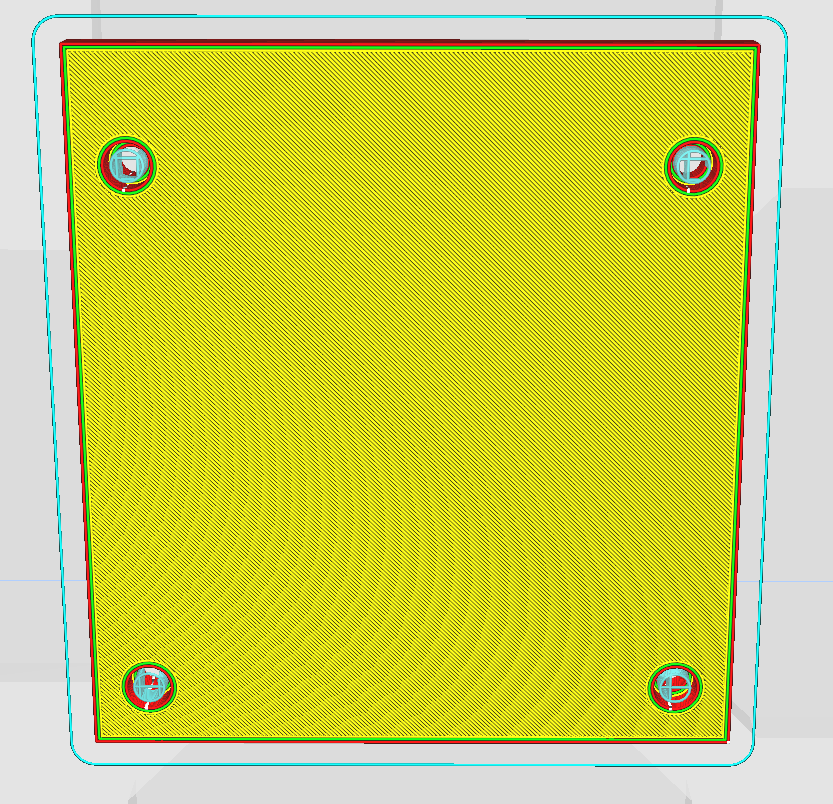
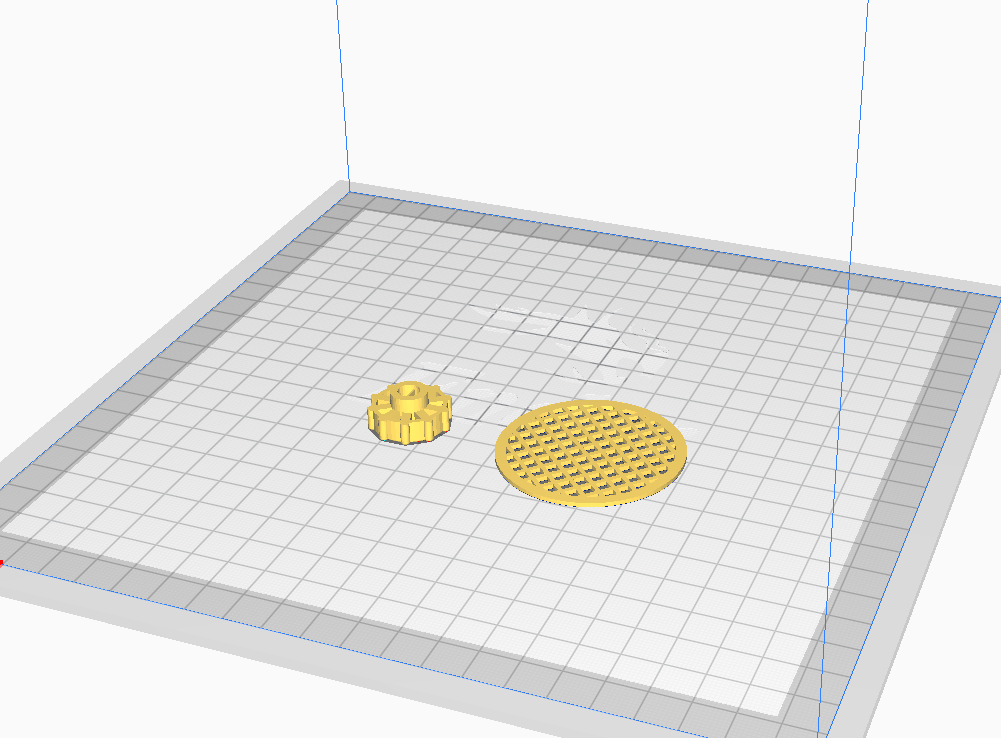
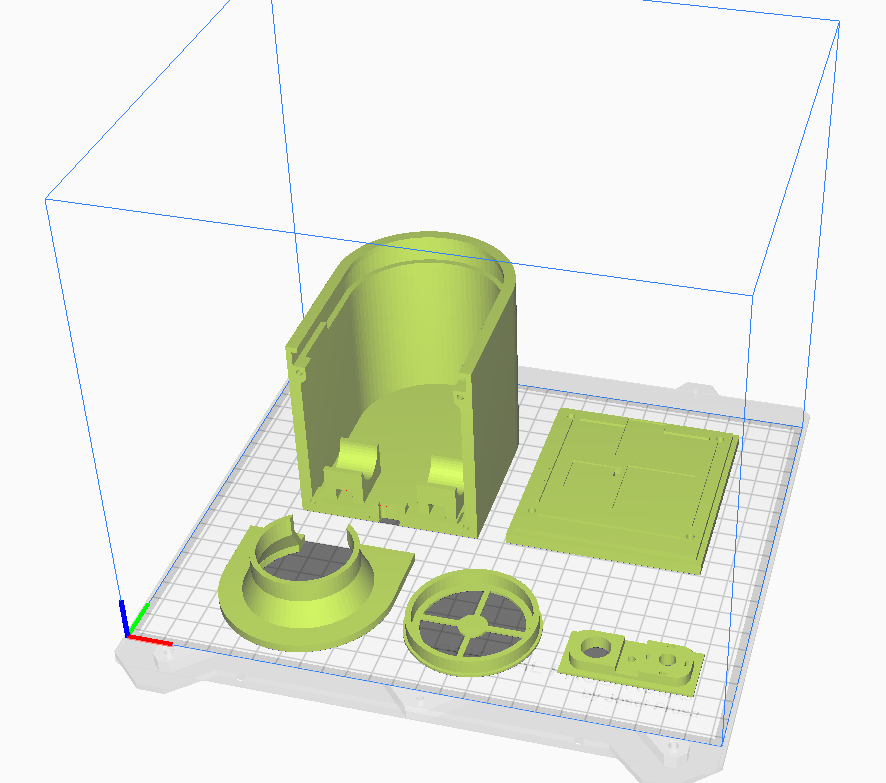

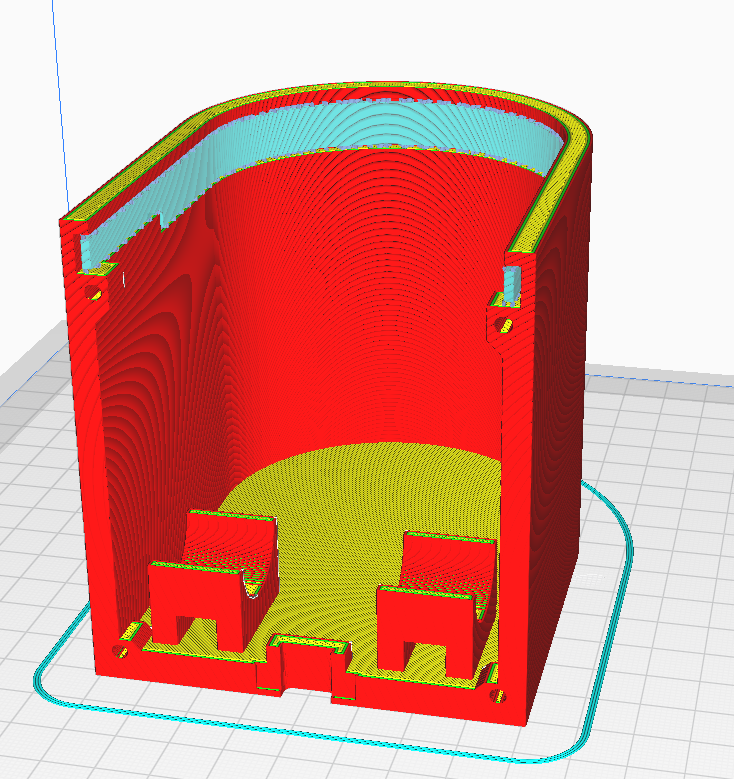

Первым шагом к этому является распечатка пластиковых деталей на вашем 3D-принтере. Для изготовления этих деталей я использовал два разных принтера. Все черные детали были напечатаны на моем Prusa в Esun PLA +. в то время как серые детали были напечатаны на Ender 3 Pro в HatchBox PLA.
Детали следующие:
Черный
- Внешний корпус
- База
- Панель кнопок
- Крышка динамика
- Держатель динамика
Серый
- Ручка потенциометра
- Экран динамика
Это всего лишь цвета, которые я выбрал для своего радиоприемника, но не стесняйтесь использовать любые цвета, которые вы хотите в своей сборке.
Я потратил много времени на разработку этих деталей таким образом, чтобы они требовали минимального количества опор. На самом деле, есть только две части, которые вообще требуют какой-либо поддержки. Это внешний корпус и основание. На внешнем корпусе есть только одна секция, которая нуждается в поддержке, вокруг внутреннего выступа. Для основания необходимы четыре опоры, по одной в каждом из отверстий внизу. (СМОТРИТЕ фотографии) Все остальные компоненты просты и понятны, когда дело доходит до печати, и не требуют поддержки.
- Base.stl [Скачать]
- Панель кнопок.stl [Скачать]
- внешний корпус.stl [Скачать]
- ручка потенциометра.stl [Скачать]
- крышка динамика.stl [Скачать]
- Держатель динамика.stl [Скачать]
- Экран динамика.stl [Скачать]
- Bluetooth-динамик в стиле Ретро.step [Скачать]
Шаг 2: Изготовление лицевой панели








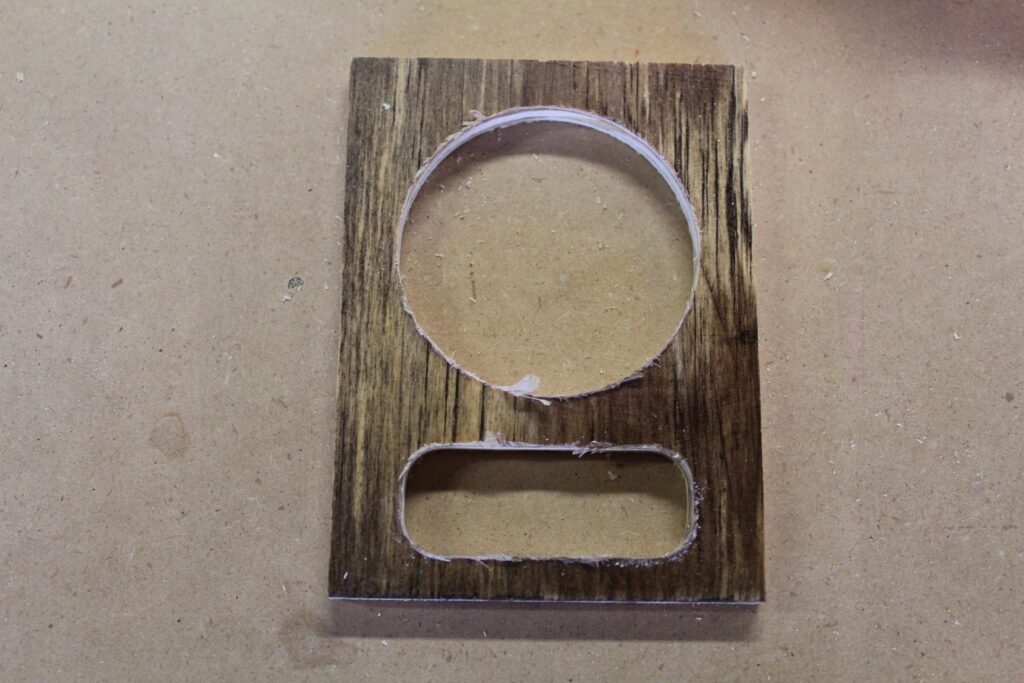













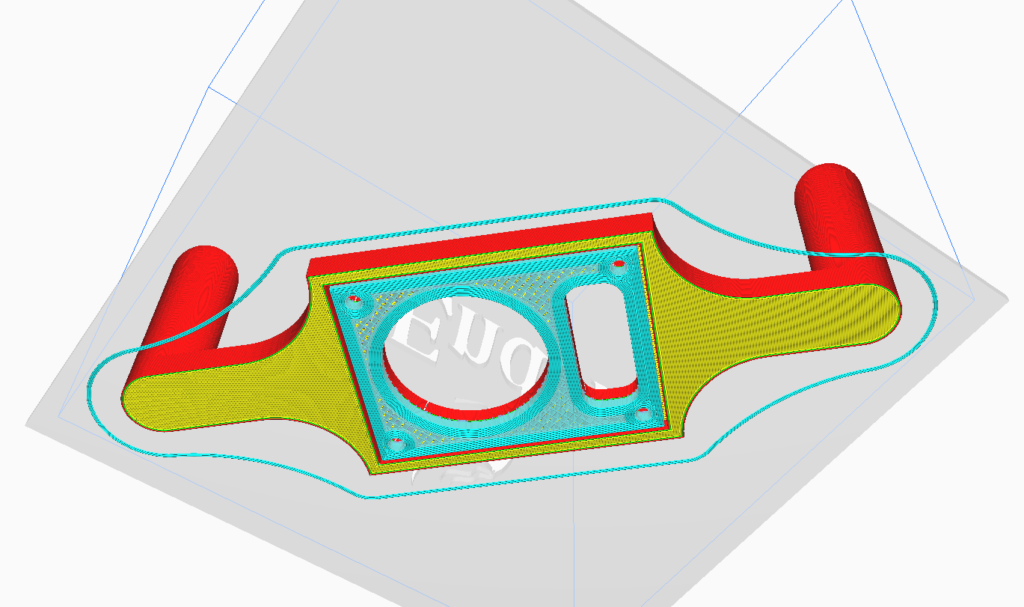
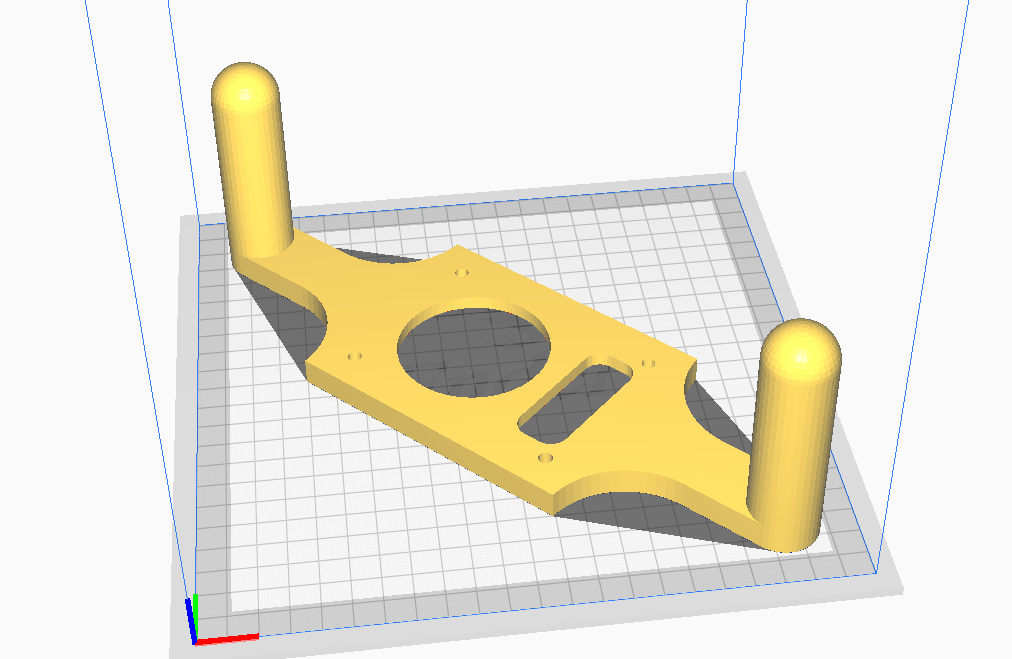
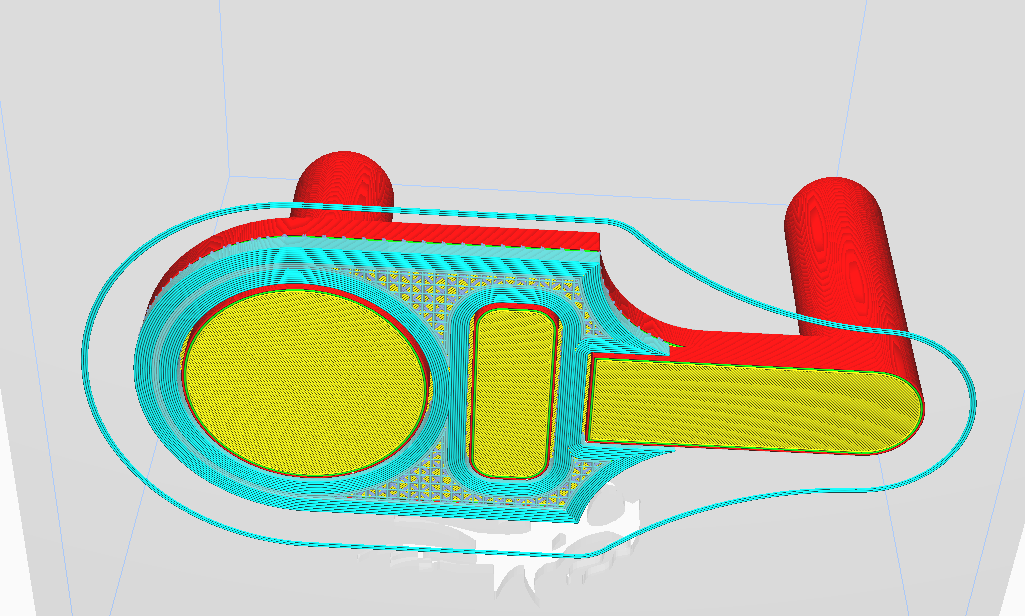
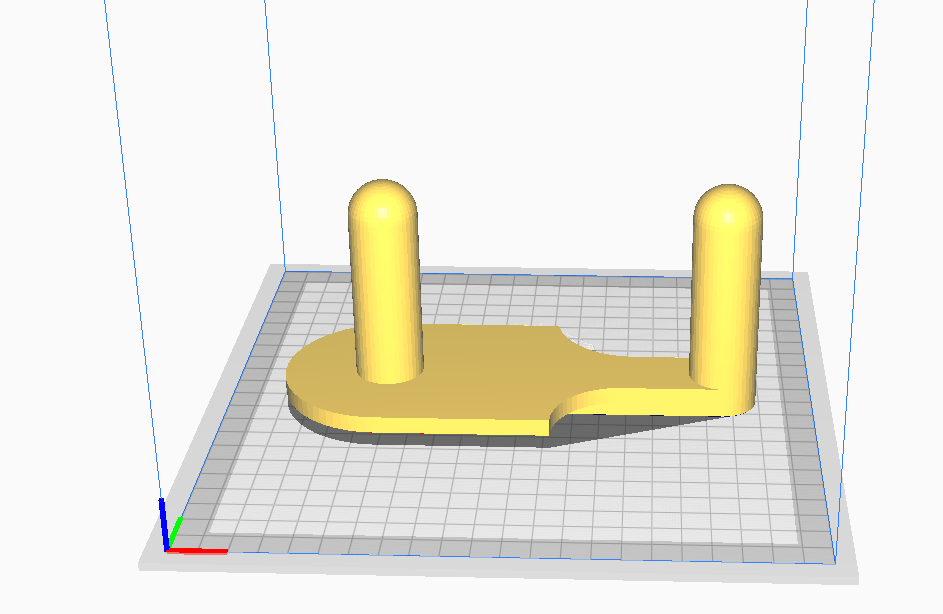
Этот шаг во многом зависит от того, к каким инструментам у вас есть доступ. Я объясню, как я лично это сделал, но вы могли бы сделать это несколькими различными способами. Или просто распечатайте его в 3D.
Я начал с разработки системы для последовательного, точного и быстрого изготовления большого количества лицевых панелей с помощью инструментов, которые у меня уже есть. Итак, метод, который я придумал, начался с разработки двух разных приспособлений в Fusion 360, чтобы я мог вставить в них кусок дерева. Затем используйте насадку в качестве направляющей для фрезы, чтобы каждый раз делать идеально ровные надрезы. Я напечатал оба этих приспособления на своем Ender 3 в PLA. (Смотрите фотографии выше для размещения поддержки)
После того, как макеты были напечатаны, я приступил к изготовлению самой лицевой панели. Я начал с окрашивания листа березовой фанеры толщиной 1/4 дюйма морилкой из красного дуба. Затем я покрыл его слоем полиамида. После я отшлифовал гладкую поверхность. Я считаю, что лучше всего выполнить эти шаги, прежде чем сокращать его. Однако, поскольку нанесение полироли и шлифовка небольшого куска дерева могут быть гораздо более трудоемкими, чем большого листа, я изготовил большую партию таких граней. Если вы делаете только один, возможно, вам захочется отложить этот шаг до тех пор, пока вы не сократите его, чтобы не испачкать хорошие заготовки. Затем я разрезал фанеру на квадраты размером 3 на 4 дюйма с помощью настольной пилы.
После того, как дерево было обрезано по размеру, я поместил его в первый 3D-печатный зажим (оранжевый) и перешел к моему сверлильному станку. Используя 18-миллиметровую насадку Форстнера, я удалил как можно больше материала из дерева в окне узкого отверстия. Затем, используя 35-мм долото Форстнера, я удалил древесину из большего круглого отверстия.
После того, как я удалил столько древесины, сколько смог, с помощью сверлильного станка, я переношу приспособление к столу для фрезерования. Используя битум для заподлицо 1/4 » и край кондуктора в качестве направляющей, я удаляю оставшуюся древесину из отверстий. Теперь я могу извлечь его из этого приспособления и вставить в наше второе приспособление (серое). Используя тот же фрезер, я обрезал внешний край.
Единственное, что осталось сделать, это вынуть его из приспособления и отшлифовать все заусенцы, которые могут там быть.
- Лицевая панель.stl [Скачать]
- приспособление для маршрутизатора 1.stl [Скачать]
- приспособление для маршрутизатора 2.stl [Скачать]
Шаг 3: Установка электроники




Для этого проекта нет специальной печатной платы. Все это готовые компоненты. Что делает его относительно простым в работе по сравнению со схемой моего старого ретро-радиоприемника.
Первое, что вам нужно сделать, это взять немного клея CA и нанести небольшую каплю на центр каждого из фиксаторов на базовой плате. Затем, следуя приведенной выше фотографии, вставьте плату зарядки, усилитель и модуль Bluetooth в каждый фиксатор на клею. Примечание: Направление платы имеет значение. Разъем USB C на плате зарядки должен быть направлен наружу. И входы питания для усилителя и модуля Bluetooth должны быть обращены друг к другу. Как только это будет сделано, отложите его в сторону, чтобы клей успел высохнуть.
Затем возьмите панель кнопок и вставьте 3 мм красный светодиод в отверстие в центре. Добавьте каплю клея CA, чтобы прикрепить светодиод к панели кнопок. (Примечание: для мгновенного отверждения клея CA можно использовать щепотку пищевой соды.) Теперь просто отложите его в сторону, чтобы высохнуть.
Шаг 4: Сборка панели кнопок






Возьмите панель кнопок и вдавите ее в лицевую панель, убедившись, что большее отверстие находится с левой стороны. Вы также можете добавить несколько капель суперклея для обеспечения прочного соединения, но я обнаружил, что мой отлично держится при прижиме. Затем вставьте кнопку питания в левое отверстие и с обратной стороны установите потенциометр 10K на место, убедившись, что выводы потенциометра направлены наружу.
Припаяйте резистор 1 Ком к одному из выводов светодиода (я припаял его к отрицательному выводу). Припаяйте два 5-дюймовых провода к светодиоду и резистору 1 Ком. Накройте провода кусочком термоусадки, чтобы избежать коротких замыканий.
Припаяйте три 5-дюймовых провода к выводам потенциометра. Я бы рекомендовал использовать три разных цвета, чтобы избежать путаницы.
Моя кнопка питания поставляется с предварительно припаянными проводами. Но если у вас этого не получилось, подсоедините два 5-дюймовых провода к контактам.
Шаг 5: Пайка и крепление аккумулятора



Припаяйте 5-дюймовый провод к положительному и отрицательному концам аккумулятора. Затем установите аккумулятор в пазы на внешнем корпусе с 3D-печатью. Расположите его таким образом, чтобы отрицательный конец аккумулятора был обращен влево. Затем с помощью пары застежек-молний плотно прикрепите аккумулятор к внешнему корпусу.
В этом нет необходимости, но рекомендуется постучать по 4 отверстиям, расположенным в нижней части внешнего корпуса, с помощью метчика длиной 3 метра.
Шаг 6: Спаяйте все компоненты вместе


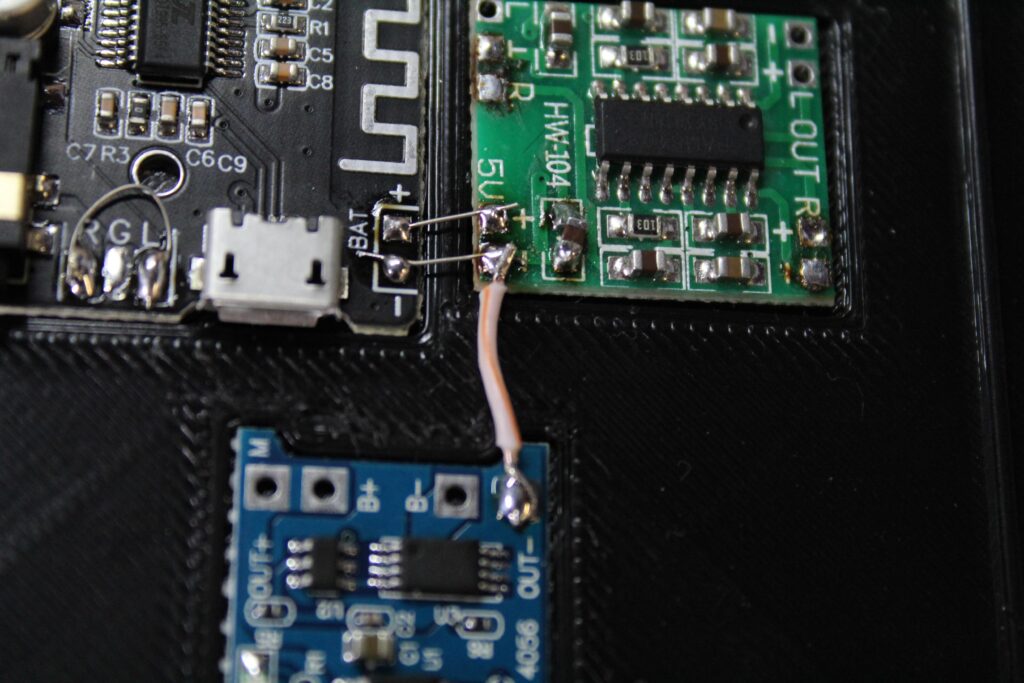













Для всех своих подключений я использую либо тонкие кусочки металла, которые получаю, обрезая концы резисторов и светодиодов, либо тонкий провод, который получаю от старых кабелей Ethernet. Я всегда нахожу, что дешевле купить большие кабели Ethernet и вырезать нужные мне провода, чем покупать пачки тонкого провода, и в качестве бонуса провода скручиваются вместе, что немного облегчает отслеживание проводов при работе над крупными проектами.
Первый шаг — соединить питание и заземление платы усилителя и модуля Bluetooth.
В модуле Bluetooth вам нужно будет соединить левый и правый каналы вместе (отмечены L и R на модуле). В этом проекте мы используем только один динамик, поэтому нам нужно, чтобы звук был монофоническим.
Подсоедините провод к заземлению цепи зарядки (обозначено: out-) и к шине заземления модуля Bluetooth и усилителя.
Затем подсоедините провода от потенциометра в таком порядке.
- Верхний вывод разъема подключен к аудиовыходу модуля Bluetooth.
- Средний вывод разъема подключен к входу правого канала на плате усилителя (обозначен R).
- Последний вывод на панели подключается к заземлению на плате усилителя, расположенному рядом с входом правого канала.
Теперь подключите провода от светодиода на панели кнопок к выходу левого канала платы усилителя. В этой сборке мы не используем левый канал усилителя для воспроизведения звука; вместо этого мы используем его только для загорания светодиода, указывающего на то, что устройство включено. Вы также можете подключить светодиод к направляющим питания и заземления платы Bluetooth и усилителя, если предпочитаете, или если по какой-либо причине светодиод не горит при подключении к выходному левому каналу.
Подключите кнопку питания, припаяв один из проводов к положительному выходу цепи зарядки (отмечен +). А другой провод подсоедините к положительной шине платы Bluetooth и усилителя.
Затем положительный и отрицательный провода аккумулятора подключаются к цепи зарядки, обозначенной (B + и B +).
Последним компонентом для подключения является динамик на 8 Ом. И снова мы используем два 5-дюймовых провода и подключаем их к контактам на задней панели динамика. затем припаяйте провода к выходу правого канала усилителя. (Помечено: R)
Подключив все эти компоненты, мы можем перейти к окончательной сборке.
Шаг 7: Окончательная сборка














Возьмите 8-омный динамик и вставьте его в держатель динамика. Он должен хорошо прилегать к телу, но для большей безопасности я добавила несколько капель горячего клея.
Нанесите небольшое количество суперклея на внутреннюю кромку внешнего корпуса. Наденьте держатель динамика на суперклей и надавите. Он должен защелкнуться на месте и плотно прилегать к корпусу.
На крышку динамика нанесите небольшое количество суперклея как по центру, так и по краям, и вдавите экран динамика в крышку динамика. Это должно быть удобно для печати. суперклей используется только для дополнительной безопасности.
Как только клей на крышке динамика высохнет, теперь вы можете вдавить его в лицевую панель. Это должно хорошо прилегать к телу, но при необходимости вы можете добавить небольшое количество суперклея.
Теперь прижмите ручку потенциометра к потенциометру. на внутренней стороне ручки потенциометра есть небольшая выемка, которая должна совпадать с прорезью на потенциометре. Он должен плотно прилегать к телу, клей не требуется.
Теперь лицевая панель полностью собрана. Вы можете взять его и вставить во внешний корпус.
Наконец, возьмите основание с электроникой и вдавите его в нижнюю часть внешнего корпуса, убедившись, что ни один из проводов не защемлен в процессе. Обратите внимание, что порт USB C находится на задней панели устройства. Теперь закрепите на месте с помощью 4-х 3-метровых винтов.
Шаг 8: Тестирование


Единственное, что осталось сделать, это включить его и провести тест-драйв.
Первое, что нужно проверить, это то, что при нажатии кнопки питания загорается красный светодиод.
- (Если это не так, проверьте полярность вашего светодиода, чтобы убедиться, что он подключен правильно. Если это не сработает, попробуйте подключить его непосредственно к цепи зарядки. Если он по-прежнему не работает, попробуйте заменить светодиод)
Следующее, что нужно протестировать, — это модуль Bluetooth. При включенном динамике найдите устройство с помощью телефона или компьютера и подключитесь к нему. С этими модулями Bluetooth у меня появилось два разных названия устройств: VHM-314 или BT5.0.
- (Если модуль не отображается при поиске, проверьте проводку и убедитесь, что на него подается питание. На самом модуле есть маленький синий светодиод, который будет загораться, указывая, что он включен)
В последнюю очередь нужно протестировать потенциометр регулировки громкости и динамик. Подключив телефон или компьютер, начните проигрывать музыку. Затем поверните потенциометр слева направо, чтобы убедиться, что динамик работает и у вас есть регулятор громкости.
- (Если через динамик не доносится шум, дважды проверьте проводку и убедитесь, что она подключена правильно. Если это не работает, убедитесь, что он подключен к правильному выходному каналу. Если он по-прежнему не работает, убедитесь, что потенциометр подключен к правильному входу канала. Если это не сработает, попробуйте заменить динамик)
- (Если громкость очень тихая или искажается при повороте потенциометра, дважды проверьте проводку на потенциометре. Если это не сработает, попробуйте заменить потенциометр)
Шаг 9: Заключительные соображения














В целом, я чрезвычайно доволен конечным продуктом. Я потратил очень много времени на разработку дизайна, который прост в сборке, достаточно красив, чтобы его можно было выставлять на всеобщее обозрение, и практичен для повседневного использования. При использовании устройства я обнаружил, что оно становится достаточно громким, а время автономной работы составляет 8-10 часов. Кроме того, качество звука не впечатляет. Для некоторых песен звук может немного искажаться при максимальной громкости. Но этого и следовало ожидать от бюджетных деталей, которые мы использовали в этой сборке. Я думаю, что это звучит действительно хорошо для того, что это такое. Просто не вдавайтесь в подробности, ожидая увидеть динамик Bose-качества.
Это действительно забавный и полезный проект для создания. Это отличный способ убить день, и я надеюсь, что если вы решите создать его, вам будет так же весело, как и мне. Большое спасибо за чтение!
Шаг 10: Ссылки на социальные сети
Это немного бесстыдная самореклама, но если вы заинтересованы в том, чтобы подписаться на меня, вот мои социальные сети.
YouTube Я собираю коллекцию игровых автоматов, напечатанных на мини-3D-принтере, здесь, если вас это интересует.
Оригинал статьи: https://www.instructables.com/Retro-Battery-Powered-Bluetooth-Speaker/





